如何將 Microsoft Entra 活動記錄封存至 Azure 記憶體帳戶
如果您需要將 Microsoft Entra 活動記錄儲存超過 預設保留期限,您可以將記錄封存到記憶體帳戶。 我們建議您使用一般記憶體帳戶,而不是 Blob 記憶體帳戶。 我們建議您使用一般記憶體帳戶,而不是 Blob 記憶體帳戶。 如需記憶體定價資訊,請參閱 Azure 儲存體 定價計算機。
必要條件
若要使用此功能,您需要:
- Azure 訂用帳戶。 如果您沒有 Azure 訂用帳戶,您可以 註冊免費試用。
- 您擁有
ListKeys許可權的 Azure 記憶體帳戶。 瞭解如何 建立記憶體帳戶。 - 身為 Microsoft Entra 租使用者之安全性 管理員 istrator 的使用者。
將記錄封存至 Azure 記憶體帳戶
提示
本文中的步驟可能會根據您從開始的入口網站稍有不同。
以至少安全性 管理員 istrator 身分登入 Microsoft Entra 系統管理中心。
流覽至 [身分>識別監視與健康情況>診斷設定]。 您也可以從 [稽核記錄] 或 [登入] 頁面選取 [匯出 設定]。
選取 [+ 新增診斷設定 ] 以建立新的整合,或選取 現有整合的 [編輯] 設定 。
輸入診斷 設定名稱。 如果您要編輯現有的整合,則無法變更名稱。
選取您想要串流的記錄類別。
在 [目的地詳細數據] 底下,選取 [封存至記憶體帳戶] 複選框。
從功能表中選取適當的 [訂用帳戶] 並 儲存體 帳戶。
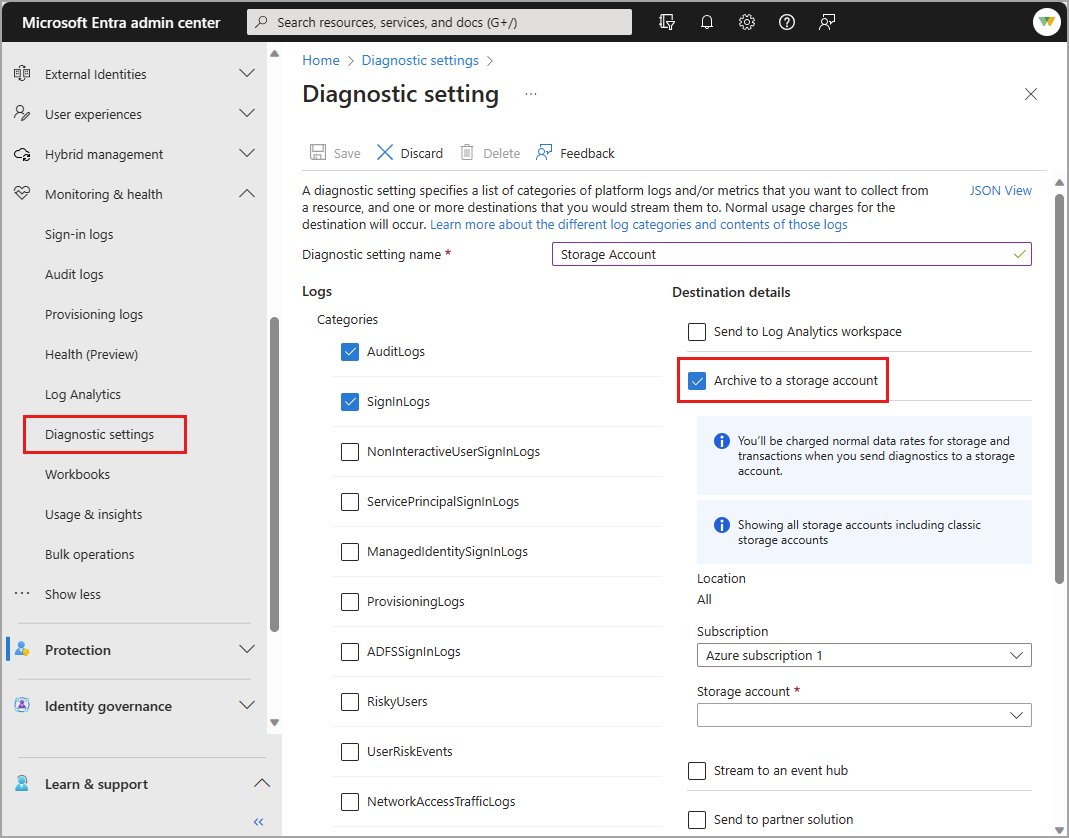
注意
診斷設定記憶體保留功能已被取代。 如果您要編輯在保留選項可用時所建立的診斷設定,這些欄位仍會顯示。 如需這項變更的詳細資訊,請參閱從診斷設定記憶體保留期移轉至 Azure 儲存體 生命週期管理。
選取 [ 儲存] 以儲存設定。
關閉視窗以返回診斷設定頁面。